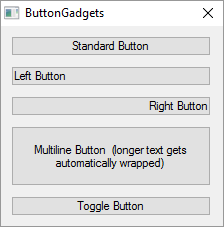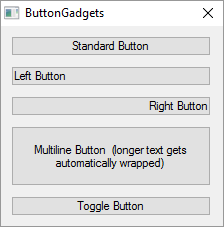; Démonstration des options possibles pour le gadget bouton
;
If OpenWindow(0, 0, 0, 222, 200, "ButtonGadget", #PB_Window_SystemMenu | #PB_Window_ScreenCentered)
ButtonGadget(0, 10, 10, 200, 20, "Bouton standard")
ButtonGadget(1, 10, 40, 200, 20, "Texte aligné à gauche", #PB_Button_Left)
ButtonGadget(2, 10, 70, 200, 20, "Texte aligné à droite", #PB_Button_Right)
ButtonGadget(3, 10, 100, 200, 60, "Texte sur plusieurs lignes (les textes longs retournent automatiquement à la ligne)", #PB_Button_MultiLine)
ButtonGadget(4, 10, 170, 200, 20, "Bouton à bascule", #PB_Button_Toggle)
Repeat : Until WaitWindowEvent() = #PB_Event_CloseWindow
EndIf